AirStation配下にあるLinkStationをWebアクセスできるようにしてみる
AirStation「WZR2-G300N」配下にNASタイプのLinkStation「LS-WH1.0TGL/R1」を接続し、このLinkStationのWebアクセス機能を使ってインターネット経由でファイルにアクセスする設定をしましたが、うまくできませんでした。
ちなみに、環境はグローバルIPを付与されている企業LAN・・・。AirStationのWAN側にグローバルIPを設定し、PCたちはインターネットにアクセスOK。
かんじんのLinkStationはポート9000に固定という仕様だったので、単純に「http://AirStationのグローバルIPアドレス:9000/」で設定しましたが、企業LAN内からのアクセスはOKで、インターネット側からはNGでした・・・。
原因は、企業側(プロバイダ)に設置しているファイアウォールでした。
そこで、ポート80(http)を使ってアドレス変換するよう、AirStationの設定を変更することで対処しました。
さすがに、上位のファイアウォールはhttpは閉じてませんので。(笑)
ちなみに、「BuffaloNAS.com」は使いませんでした。
1.LinkStationのIPアドレスを固定する。IPアドレスを「192.168.11.100」に設定、ゲートウェイとかは、AirStationのLAN側IPである「192.168.11.1」を指定しておく。
2.LinkStationの設定画面から、
「Webアクセス機能」を「使用する」に設定。
「BuffaloNAS登録機能」を「使用しない」に設定。
「その他DNSサービスホスト名」に「AirStationのWAN側グローバルIPアドレス」を入力。
「ルータ自動設定機能(UPnP)」を「使用しない」に設定。
「ルータ外部ポート番号」を「80」に設定。
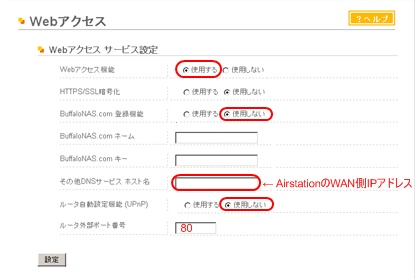
3.AirStationの設定画面から、
「ゲーム&アプリ」をクリックし、「ポート変換」ボタンをクリックする。
ポート変換の新規追加ウィンドウから、
「グループ」は適当に入力。
「Internet側IPアドレス」は「エアーステーションのInternet側IPアドレス」を選択。
「プロトコル」は「TCP/UDP」を選択し、「任意のTCPポート」から「任意のTCP/UDPポート」に「80」を入力する。
「LAN側IPアドレス」に「192.168.11.100(LinkStationのIPアドレス)」を入力。
「LAN側ポート」に「9000」を入力。
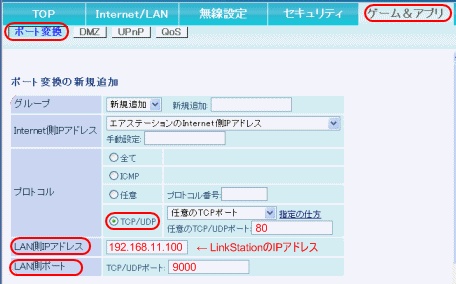
4.自宅などLAN外のPCから「http://AirStationのグローバルIPアドレス/」にアクセスできるか確認する。
これで、AirStationより上位のネットワークから利用したいときはブラウザで、AirStation配下のPCたちは、Windowsのファイル共有「\\192.168.11.100」で利用できるようになった。(^^)v
ただし、AirStation配下にWebサーバを公開しているのであれば、ポート80以外で設定しましょう。
参考にしたBuffaloのサポートページは以下になります。
とくにLinkStationの説明文は分かりにくかった・・・。
●エアステーション設定ガイド ポートを開放する方法
https://www.buffalo.jp/s3/guide/html/html/air1200/router/wzr2g300n/chapter16.html
●LinkStation Webアクセス機能を有効にしたい
https://www.buffalo.jp/s3/guide/html/html/lshgl/k_webaccess.html



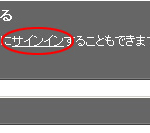






ディスカッション
コメント一覧
まだ、コメントがありません